谈起路由器我想很多人都不会陌生,因为利用它就能产生WiFi,不过为了安全我们还是得设置一下它的SSID,可是很多用户不知道SSID怎么设置,其实方法很简单的,不知道的小伙伴下面就随你们的小编一起来操作一下吧!希望可以帮助到你!
1、这里以水晶的路由器为例,首先打开浏览器,在地址栏中输入192.168.1.1,然后按回车,进入路由器管理登录页面,如下图所示:
注:路由器的IP地址一般为192.168.1.1或者192.168.0.1。
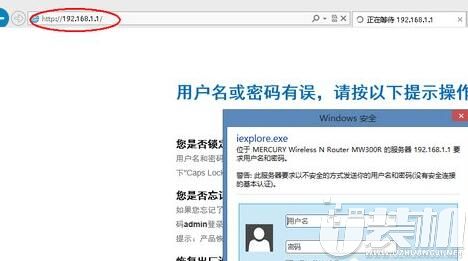
2、然后,输入路由器管理密码,默认用户名和密码都为“admin”,点击“登录”,如下图所示:
注:路由器型号不同,可能登录密码也会不同,具体请查看路由器说明书。
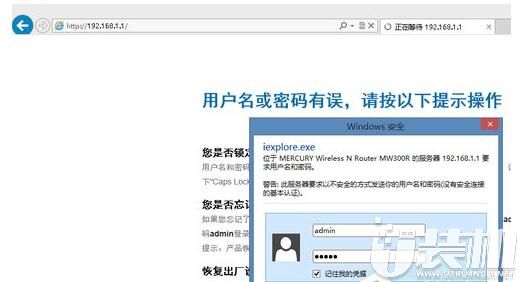
3、接下来,在网页管理页面的左窗格中点击打开“无线设置”。在无线设置里的基本设置,就可以对无线的“SSID” 进行设置,如图所示:
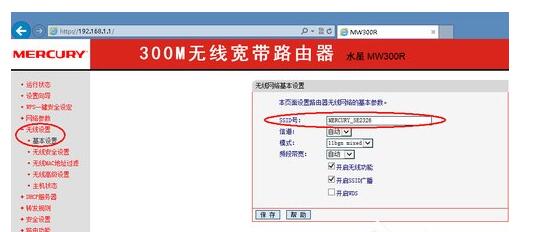
4、当设置完成新的SSID名称以后,点击“保存”即可。这时路由器需要重新启动,才能让我们之前更改的SSID起效。根据网页提示点击“重启”,如图所示:
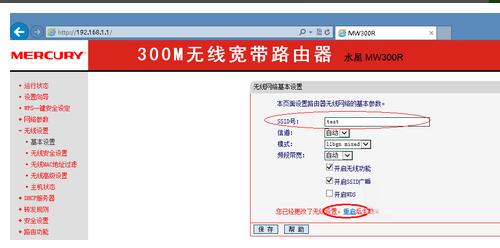
5、最后,等待路由器重启完成。把上网设备连接新的无线路由器的SSID,输入相应的密码即可。
以上便是Win8系统网络SSID的设置方法啦,还不知道如何操作的各位小伙伴就参考一下本文的内容然后试试看吧,希望可以帮助到你!我们下期再见啦!
双生怨手游最新版
快跑倒霉小哥游戏
花亦山心之月免费版
潜行大师内置MOD菜单最新版
碰碰熊手机版